1、在图层面板这里,把原图片层,复制图层。可以按CTRL+J复制,也可以直接拉图层到底下的新建按钮。生成图层副本。

2、在图层副本这里制作 ,调出滤镜中的波纹效果。

3、设置其参数。点确定,那么,图片即被制作成扭曲效果。接下来,再给这图层添加蒙版。

4、然后,在工具箱中选取:画笔工具注意,在前景色与背景色这里要设置为前景色为黑,背景色为白

5、然后,我们再设置下画笔的属性,比较画笔的大小,流量 大小等等。
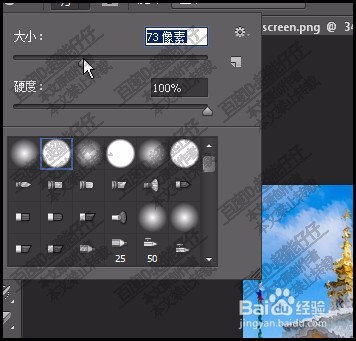
6、那么,鼠标就开始在画布上涂抹;看,一边涂抹,一边看图片的变化。

7、画笔所到之处,已不再有扭曲的效果。就这样涂抹,把不需要扭曲效果的给涂抹出来。
